Windows a chargé avec succès le pilote de périphérique pour ce matériel mais ne peut pas trouver le périphérique matériel (code 41)
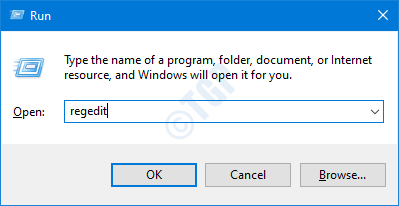
- 3642
- 336
- Romain Martinez
Cette erreur est généralement observée avec des dispositifs non plug et de lecture comme CDRROM ou DVD.L'erreur se lit comme suit
Windows a chargé avec succès le pilote de périphérique pour ce matériel mais ne peut pas trouver le périphérique matériel (code 41)
Jusqu'à ce que vous résolviez le problème, vous ne pourrez pas utiliser le matériel. La plupart du temps, la partition ne sera pas non plus affichée dans Mycomputer.
Dans cet article, nous discuterons de deux façons de corriger le «Windows a chargé avec succès le pilote de périphérique pour ce matériel, mais je ne trouve pas le problème du périphérique matériel (code 41)». Assurez-vous de suivre attentivement les étapes.
Correction 1: supprimer les entrées de registre
Étape 1: Ouvrez la fenêtre d'exécution en appuyant sur les boutons Gagner la clé + r De votre clavier
Étape 2: Type regedit et presser D'ACCORD
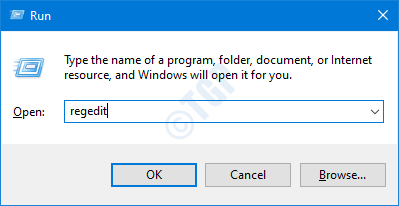
Étape 3: Dans la fenêtre de contrôle du compte utilisateur qui s'ouvre en demandant des autorisations, cliquez sur Oui
NOTE:
- L'édition du registre peut avoir un effet négatif sur le système même avec la moindre erreur. Il est conseillé de prendre la sauvegarde du registre avant de continuer. Pour prendre une sauvegarde, dans l'éditeur de registre-> Allez à Fichier -> Exporter -> Enregistrer votre fichier de sauvegarde.
- Supprimer tous les logiciels installés pour la rédaction de CD
Étape 3: Dans la fenêtre de l'éditeur de registre, dans la barre de recherche en haut, copier-coller l'emplacement suivant
HKEY_LOCAL_MACHINE / System / CurrentControlset / Control / class / 4d36e965-E325-11CE-BFC1-08002BE10318
Si la copie ne fonctionne pas, accédez à l'emplacement ci-dessus depuis le panneau latéral gauche.
Étape 4: Localisez les clés Dépôts supérieurs et Dépassements inférieurs
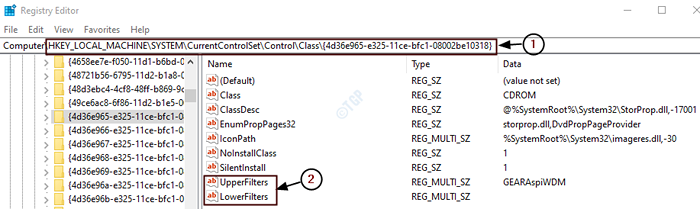
Étape 5: Supprimer les clés. Cliquez sur la touche (par exemple, Upperfilters) et appuyez sur le bouton Supprimer de votre clavier
Étape 6: Dans l'invite de suppression de la valeur de confirmation qui apparaît, cliquez sur Oui
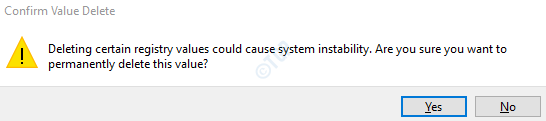
Étape 7: Redémarrez votre PC et vérifiez si cela corrige l'erreur. Sinon, essayez le prochain correctif.
Correction 2: désinstaller et réinstaller le conducteur problématique
Étape 1: Ouvrez la fenêtre de course en maintenant les clés Windows + R
Étape 2: Entrez devmgmt.MSC, et frapper D'ACCORD
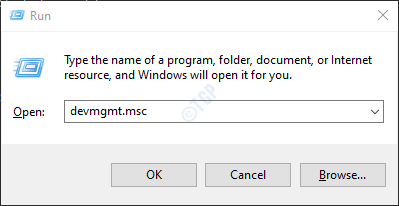
Étape 3: Dans la fenêtre du gestionnaire de périphériques, double-cliquez sur la catégorie du pilote problématique. À titre d'exemple, considérons DVD / CDROM Drives
Étape 4: Cliquez avec le bouton droit sur le conducteur qui a la marque d'exclamation jaune ou la marque d'interrogation.
Étape 5: cliquez sur Désinstaller l'appareil
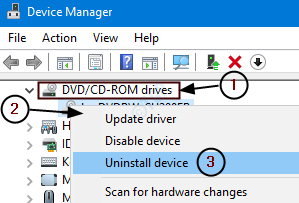
Étape 6: Dans l'invite de périphérique de désinstallation qui apparaît, cliquez sur le Désinstaller bouton
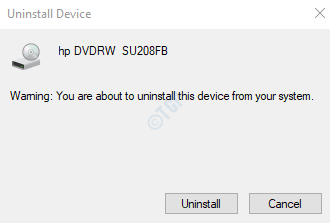
Étape 7: Répétez les étapes 4,5,6 pour les conducteurs qui ont une marque d'exclamation sur eux.
Étape 8: Fermez et ouvrez à nouveau la fenêtre du gestionnaire de périphériques.
Étape 9: Dans la barre, cliquez sur l'option de modification du matériel comme indiqué ci-dessous
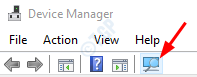
Note:
Vous pouvez être invité à fournir le chemin du conducteur. Si on vous demande le pilote et que vous ne l'avez pas, vous pouvez essayer de télécharger le dernier pilote à partir du site Web du fournisseur de matériel.
Étape 9: Redémarrage Votre système et vérifiez si cela a résolu l'erreur.
C'est tout
Nous espérons que cet article a été informatif. Veuillez commenter et nous le faire savoir au cas où cela a aidé. Merci pour la lecture.
- « Comment résoudre VirtualBox Error VT-X n'est pas disponible sur Windows 10/11
- Sellauncher.EXE High Disk Utilisation du problème dans Windows 10 Fix »

